CFカードからiPhoneにデータを取り込むためのケーブル、アダプタを紹介します。

CFカード(コンパクトフラッシュカード)をまだまだ現役で使用されている方も多いと思います。
特にデジタル一眼レフカメラをお使いの方は、CFカードを今も使用されている方が多いと思います。
CFカードで撮った写真をGoogleフォトやAmazon Photos等のクラウドに保管するときは、CFカードからiPhoneやiPadに直接写真データを取り込めればとても便利です。
そこで、CFカードからiPhoneやiPadに直接写真データを取り込むために必要なケーブル、アダプタを紹介します。
目次
1 CFカードとは
まずCFカードについて復習しておきます。
CFカードとは、コンパクトフラッシュカードのことでデジタル一眼レフカメラなどによく使用されていたものです。
また、SDカードが全盛になってからもCFカード、SDカードのデュアルスロットを備えるカメラも多く、今もCFカードを愛用しているカメラユーザーの方も多くいます。
2 CFカードの写真データをiPhone,iPadに取り込む必要性
では、どのような時にCFカードに保存されている写真データをiPhoneやiPadに取り込む必要があるのでしょうか。
1) インスタ、ツイッターなどのSNSやブログに写真を投稿したい時
iPhoneのカメラの性能がいくらよくなったからといっても、まだまだデジタル一眼レフカメラでなければ撮影できない写真もあります。
例えば、運動会で遠くにいるお子さんを撮影することはデジタル一眼レフカメラの方が圧倒的に優れています。
ですので、デジタル一眼レフカメラで撮影した写真をSNSやブログに投稿したいということも多々あるでしょう。
そのような場合には、CFカードに保存された写真データをiPhoneやiPadに直接取り込むととても便利です。
特にインスタグラムは、パソコンから投稿することはできませんので(正確に言うとできますが、手間がかかります)、iPhoneに写真データを取り込んで投稿することになるのでとても便利です。
また、インスタグラムで投稿する写真は圧倒的にiPhoneやスマートフォンで撮影されたものが多いので、デジタル一眼レフで撮影した写真を投稿することで差をつけることも可能です。
2) 写真データをクラウドに保存する時
写真データをGoogleフォトやAmazon Photsなどのクラウドサービスに保存している方もとても多いと思います。
これらのクラウドサービスは、容量を気にせずに確実にバックアップできるのでとても重宝します。
このようなクラウドサービスに写真データを保存する際には、CFカードの写真データをiPhoneやiPadに直接取り込むととても便利です。
iPhoneやiPadのカメラロールに写真データを直接取り込むと、設定にもよりますが基本的には自動でクラウドサービスに保存することができるからです。
3) 撮影した写真をSNOWなどで加工したい時
撮影した写真をSNOWなどのアプリで加工したいという時もあるかもしれません。
アプリで加工することによって写真もより一層華やかなものになりますよね。
このような時も、CFカードの写真データをiPhoneやiPadに直接取り込むとSNOWなどのアプリで加工をする際にとても便利です。
3 CFカードからiPhone,iPadに取り込むケーブル、アダプタ
それでは、CFカードの写真データをiPhoneやiPadに直接取り込むケーブル、アダプタを紹介します。
1) Apple Lightning – USB 3カメラアダプタ
Apple純正の「Apple Lightning – USB 3カメラアダプタ」です。
これにまず、CFカードリーダーを取り付けます
そして、CFカードをCFカードリーダーに挿入します。
最後に「Apple Lightning – USB 3カメラアダプタ」をiPhoneやiPadに接続します。
これでCFカードの写真データをiPhoneやiPadに取り込むことが可能になります。
CFカードリーダーは以下のものが良いでしょう。
2) 非純正品について
非純正品については一概には言えないものの、ものによってはかなり不安定なものがあるようです。
機器との相性で実際に使用してみないとどうなるかわからないといったものもあります。
したがって、この用途のケーブル、アダプタについては非純正品でオススメのものは知っている限りではありません。
4 カメラに直接接続しても良い
なお、カメラのUSB端子に上記の「Apple Lightning – USB 3カメラアダプタ」とUSBケーブルを経由してiPhoneやiPadに直接接続することでも、カメラに挿入されているCFカードの写真データをiPhoneやiPadに直接取り込むことが可能です。
CFカードをカメラから取り出すのは面倒だという人は、こちらの方法で試してみるのも良いでしょう。
5 まとめ
CFカードの写真データを直接iPhoneやiPadに取り込めるようになると
- インスタなどのSNSやブログに写真を投稿したい時
- 写真データをクラウドに保存する時
- 撮影した写真をSNOWなどで加工したい時
などとても便利です。
ぜひ、このような環境を構築してカメラライフをより一層楽しみましょう。